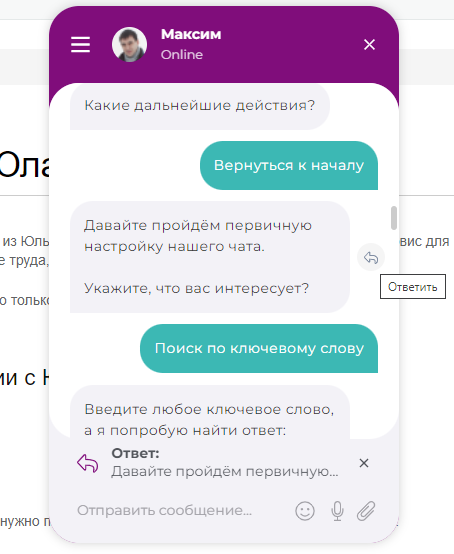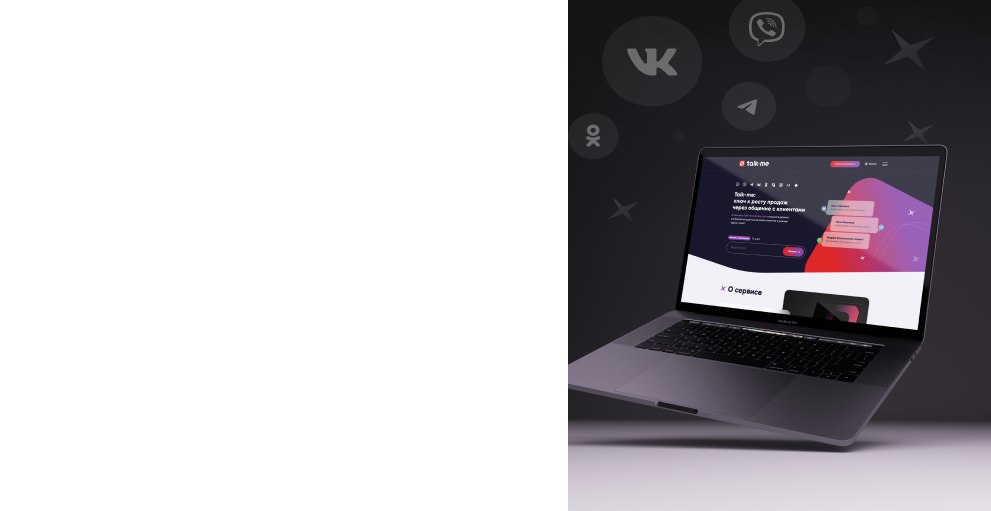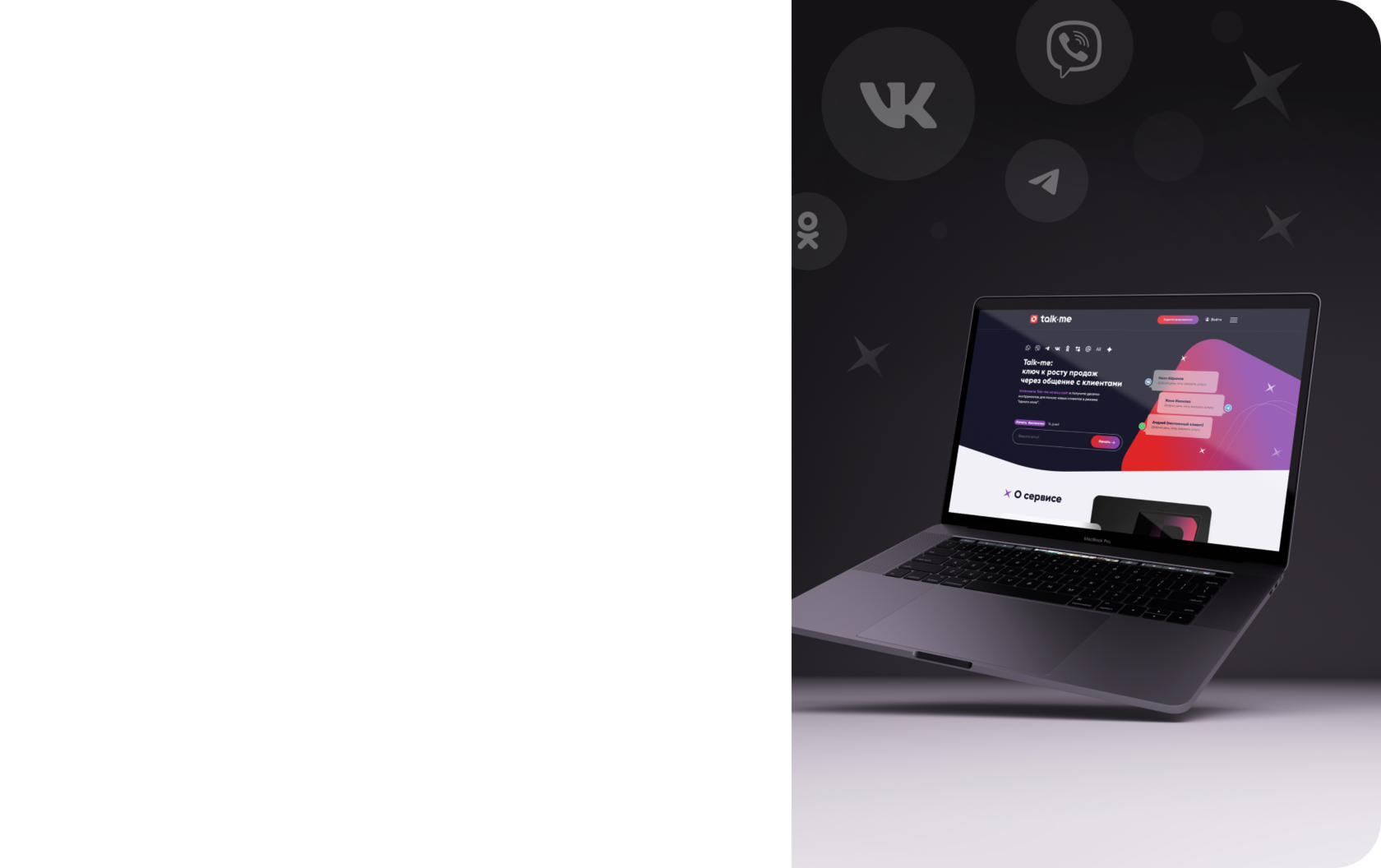10 новинок за апрель

Все самые новые функции и доработки нашего сервиса за апрель!
1. Нативное отображение оператора в Viber
Вы можете указать имя оператора при ответе в Viber.
Имя оператора отобразится, только если вы включите настройки. Если этого не сделать, то сообщения будут отправляться от имени паблик аккаунта.
Для настройки зайдите в ваш Личный Кабинет. В разделе “Мои сайты” выберите необходимый вам сайт, и перейдите к настройке интеграции с Viber.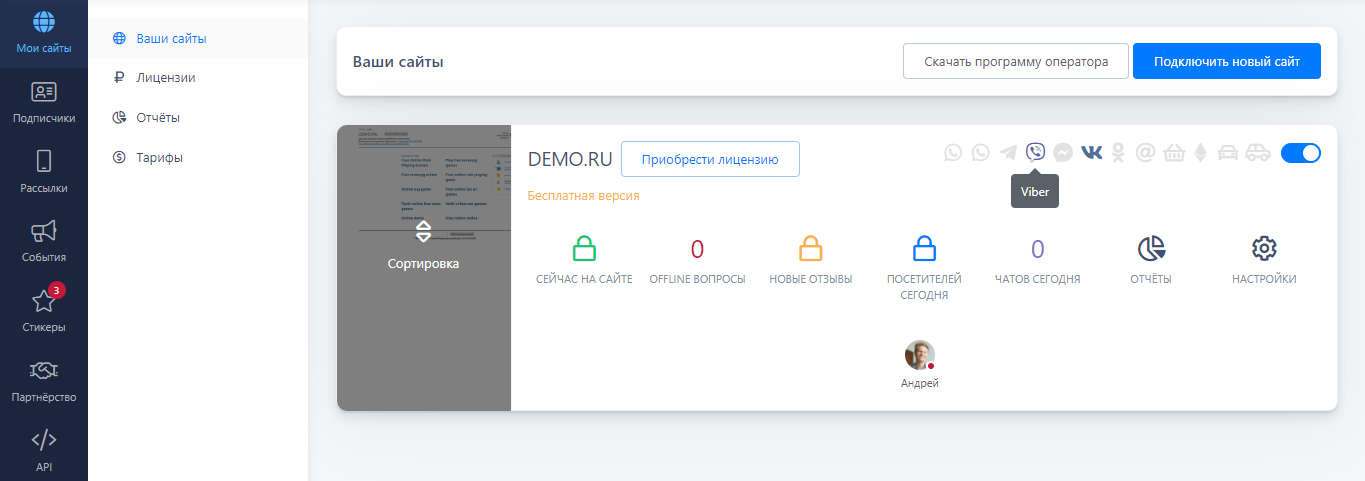
В интеграции с Вайбер нажмите на “Дополнительные настройки”.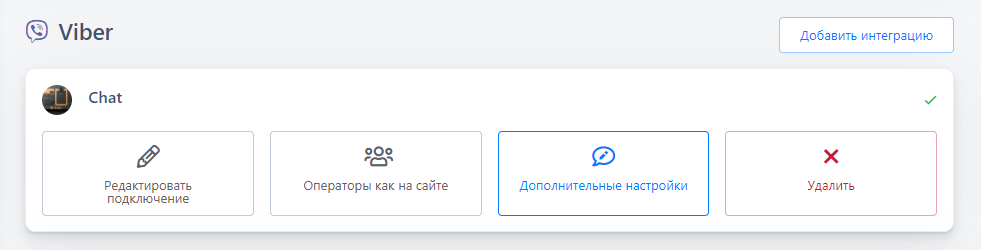
В “Дополнительных настройках” выберите ползунок “Указывать имя оператора в ответном сообщении”, нажмите на “Продолжить”.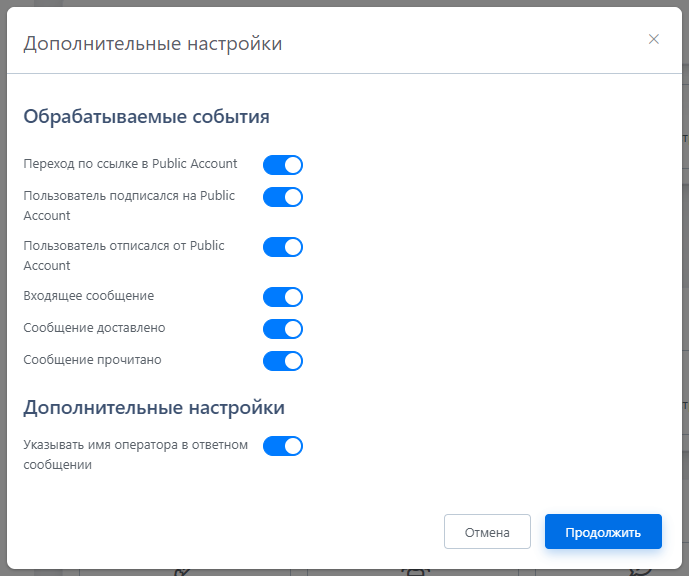
2. Смена цвета блока в схемах
Во всех схемах вы можете задать свой цвет для блока, при этом цвет связи тоже поменяется. Это позволит быстрее найти нужных вам блок, даже в самой масштабной и разросшейся схеме.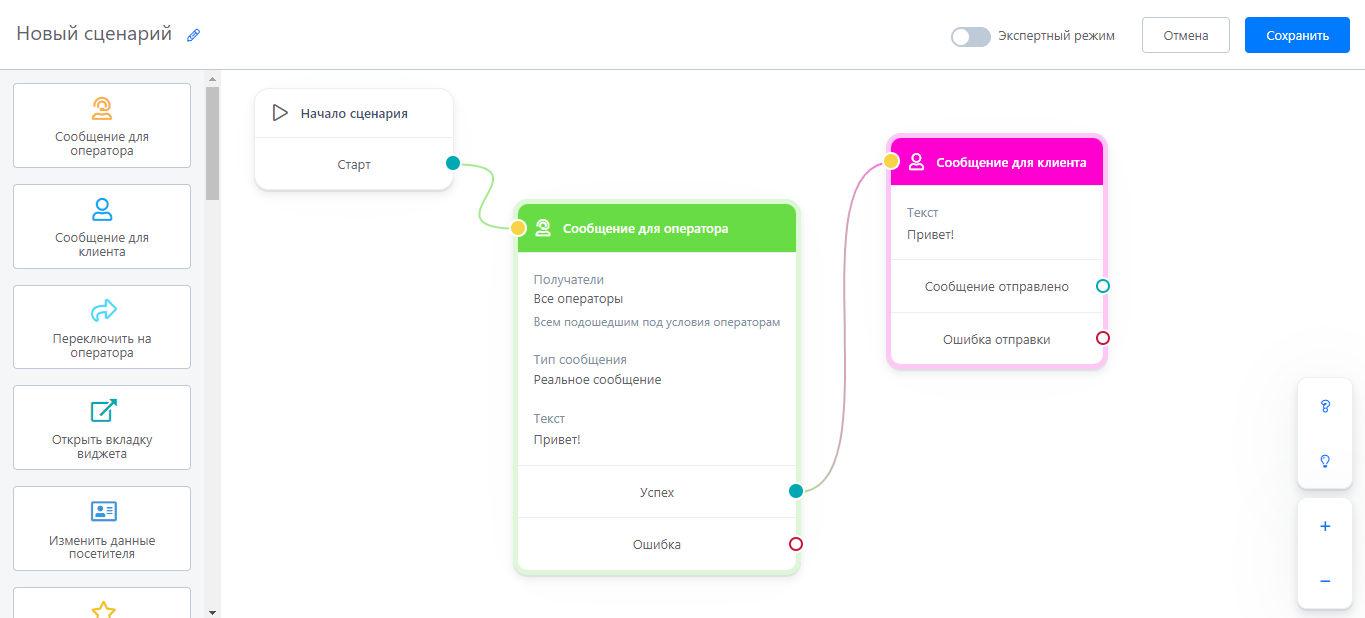
Чтобы выбрать цвет для блока просто кликните на него.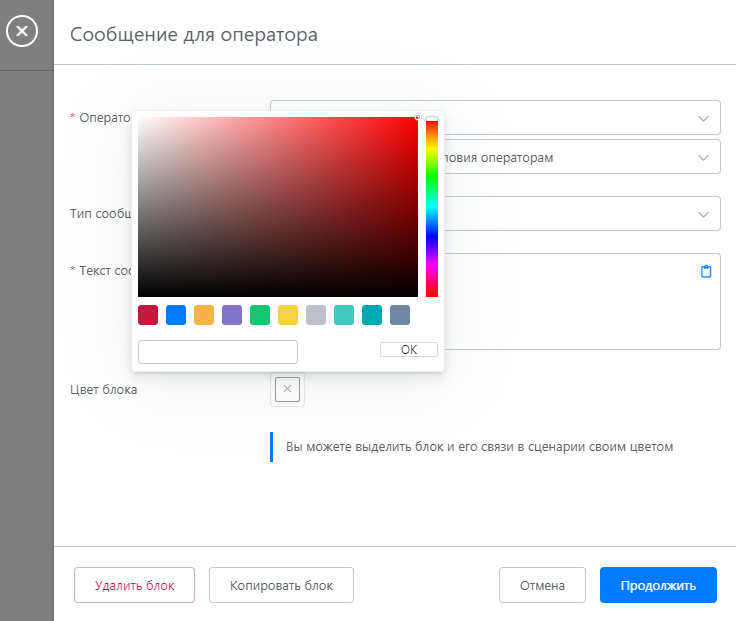
3. Выбор отдела в блоке "Пометить как Offline вопрос"
Теперь вы можете выбрать отдел операторов, который получит сообщение.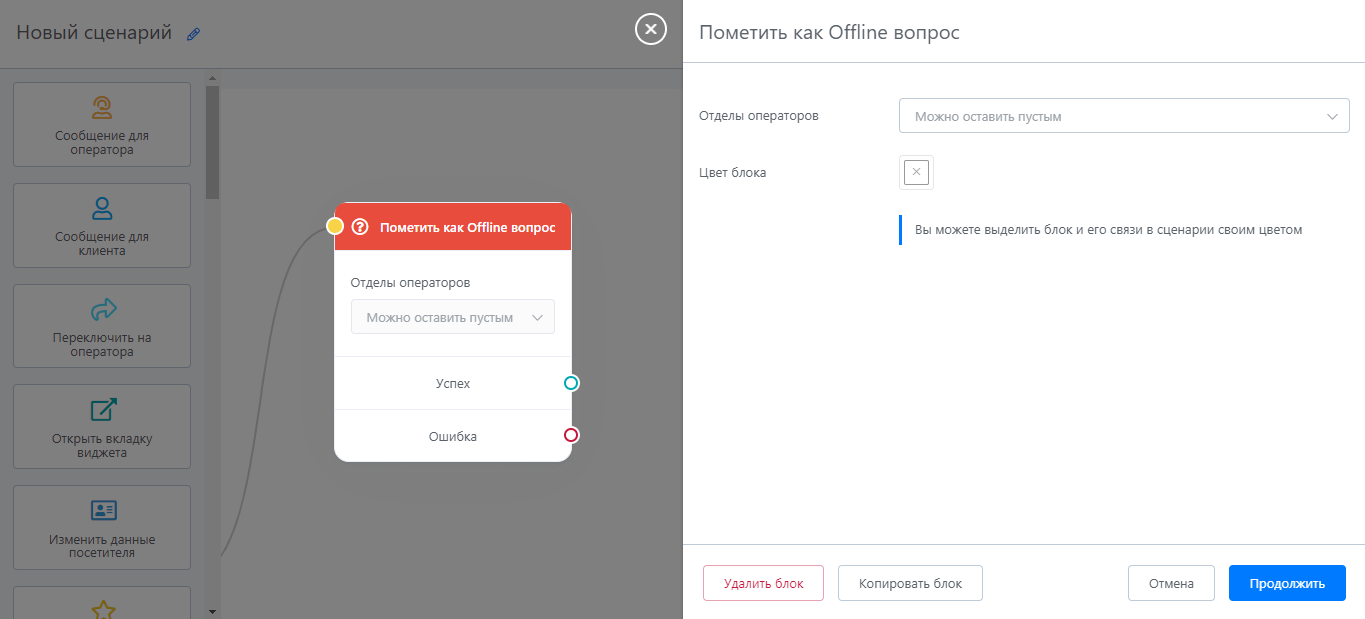
4. Новый показатель в отчётах
В отчётах по операторам добавлен показатель “Сколько чатов перевели на оператора”. Следить за продуктивностью операторов стало ещё проще! Нажав на стрелочку вы увидите все диалоги и какой оператор перевёл диалог.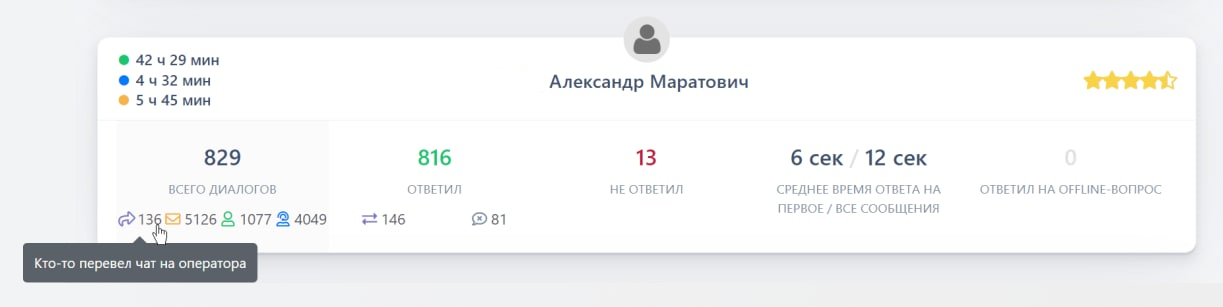
5. Отображение вложения
Прямо в программе оператора вы можете кликнуть на вложение и скачать его.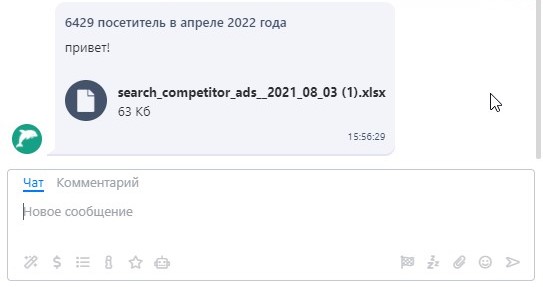
6. Название для автодействий
Пропишите название для автодействия и его будет легче найти.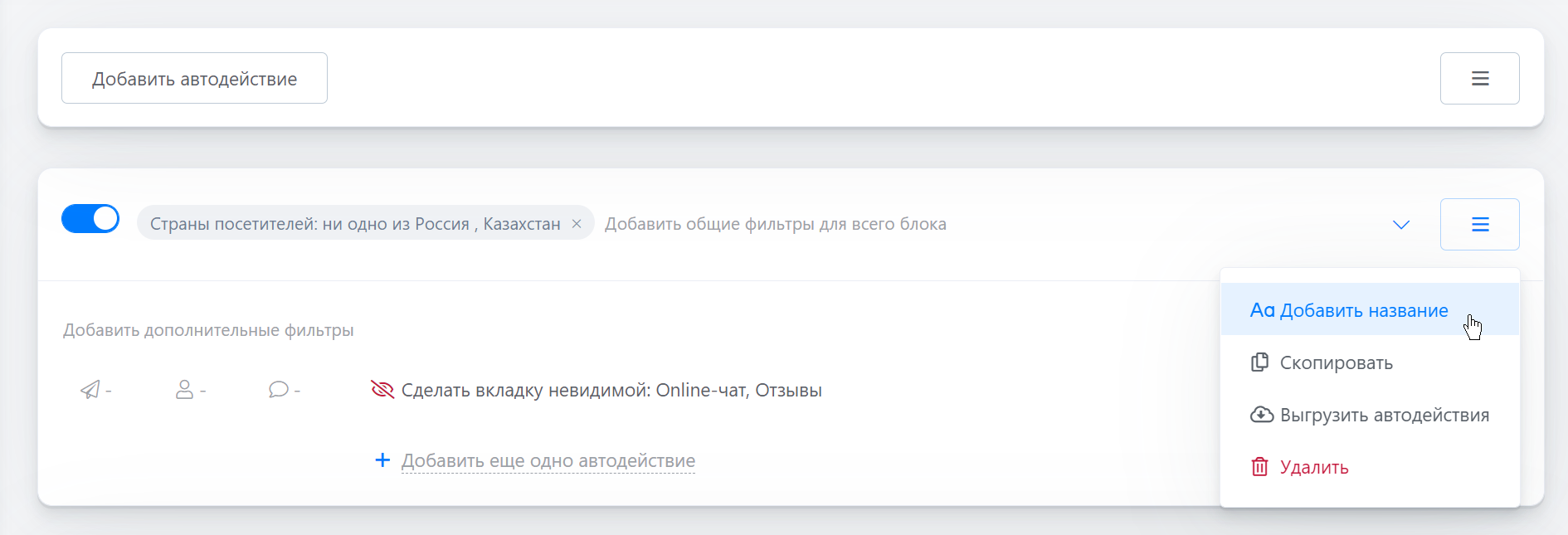
7. Запрос на подключение Сo-browse
Теперь можно не только запретить запуск Сo-browse операторам, но и включить запрос на подключение. Больше клиенты не будут пугаться внезапно подвигавшейся мыши или пролистыванию страницы, вы об этом их предупредите и получите согласие.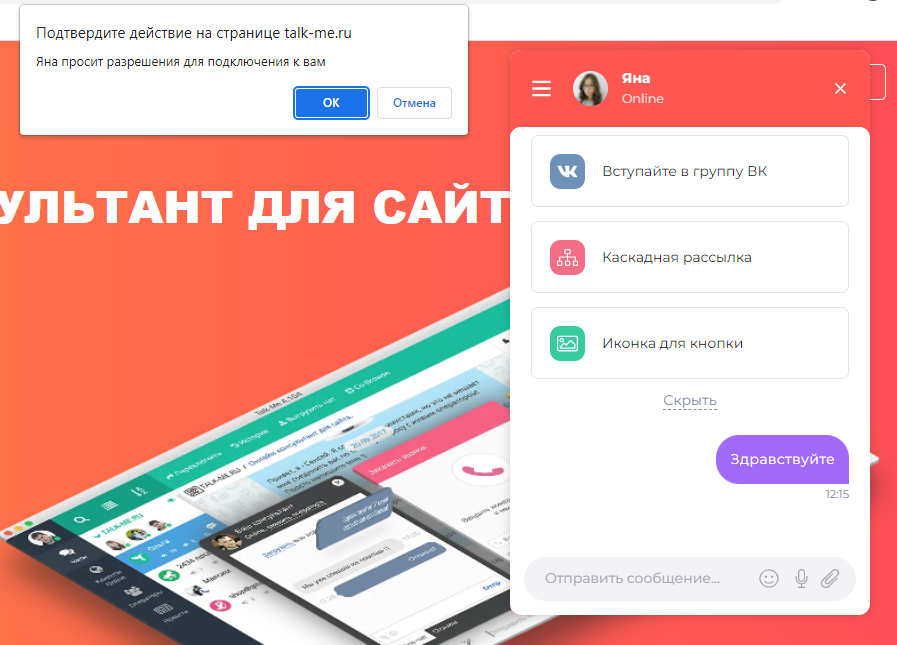
Для настройки зайдите в ваш Личный Кабинет, в разделе “Мои сайты” выберите необходимый вам сайт. Слева кликните на “Настройки - Online-режим виджета”. Для подключения включите ползунок возле “Подключение по Co-Browse”, затем на “Просить у пользователя разрешение для подключения по Co-Browse”. Вы можете написать свой текст для запроса или использовать автоматический.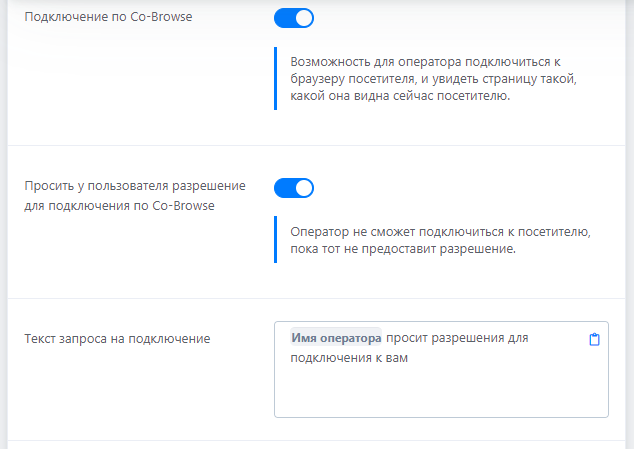
8. Отключение поля в программе оператора
Вы можете скрыть ранее созданное поле из программы оператора, при этом не удаляя его.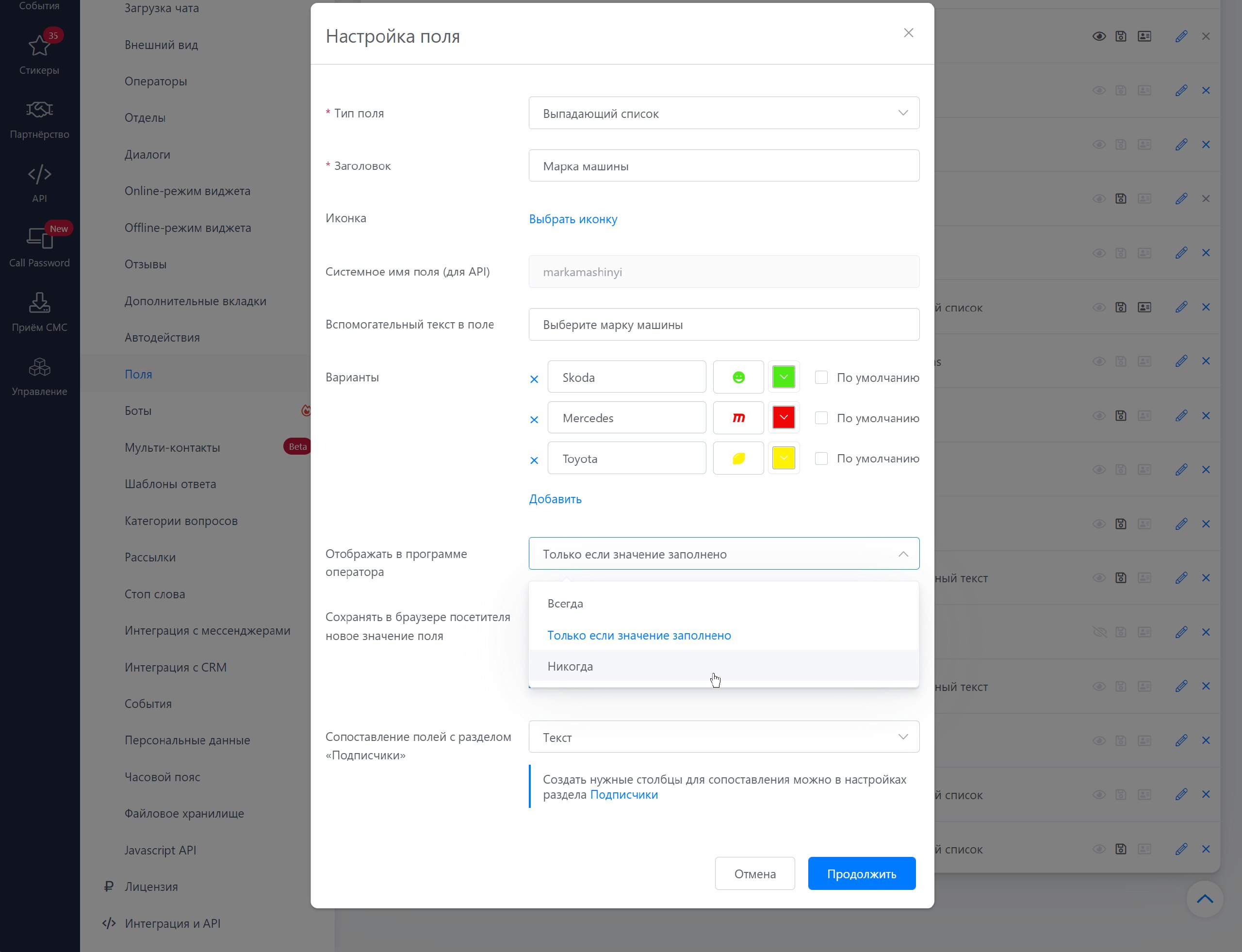
9. Вложения в шаблонах
Теперь вы можете добавить файл к вашему шаблону сообщения.
Для настройки зайдите в ваш Личный Кабинет, в разделе “Мои сайты” выберите необходимый вам сайт. Слева кликните на “Настройки - Шаблоны ответа”. При создании шаблона выберите поле “Добавить вложение”.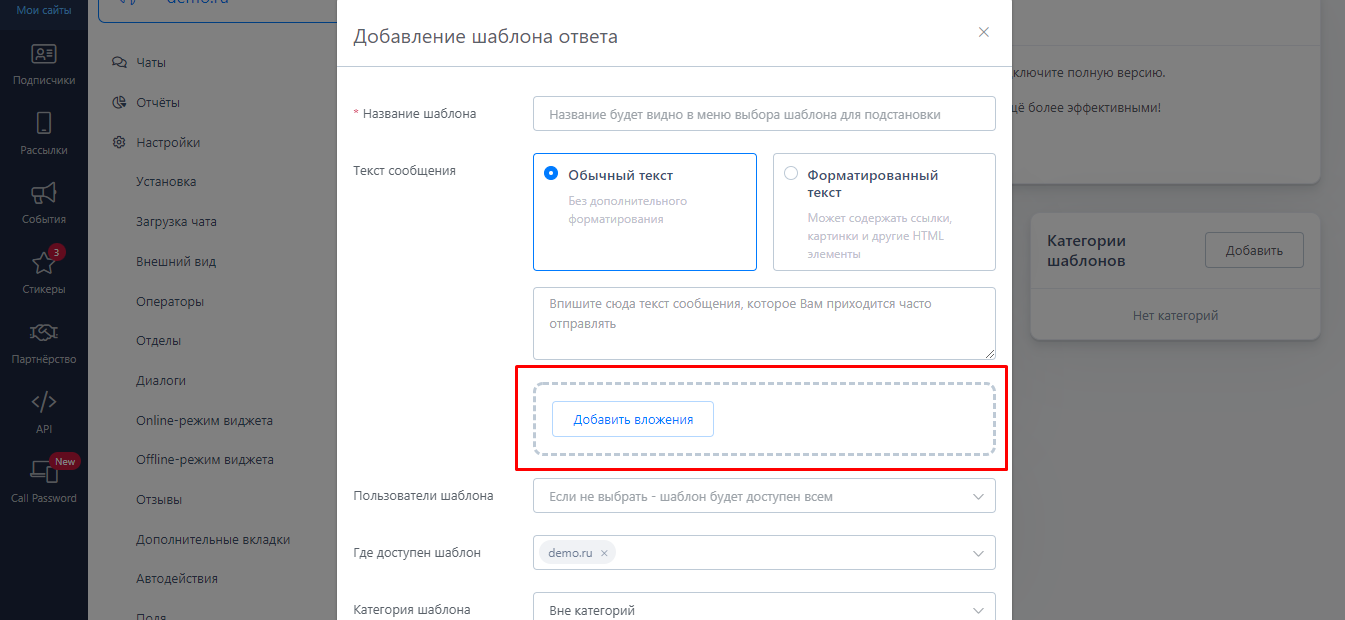
10. Цитирование в окне чата
Теперь клиент тоже может ответить на сообщение оператора.